win10系统0x80070035错误解决:网络路径找不到的终极攻略
时间:2025-05-30 14:30:21 132浏览 收藏
在使用Windows 10系统时,用户可能会遇到错误代码0x80070035,提示无法找到网络路径,尤其是在访问局域网内的共享资源时。此问题可以通过多种方法解决,包括通过网络共享中心的高级设置进行调整,使用命令提示符重置网络设置,以及修改注册表等。本文详细介绍了解决Windows 10系统0x80070035错误的多种有效方法,帮助用户快速恢复网络访问功能。
Windows 10系统在利用局域网执行某些任务时,偶尔会遭遇无法找到网络路径的情况,并且访问同一网络内的共享资源时会弹出错误代码0x80070035的提示信息。那么当Windows 10系统显示0x80070035无法找到网络路径时应如何处理呢?实际上,可以通过控制面板里的网络共享中心,借助高级设置来解决问题。
Windows 10系统显示0x80070035无法找到网络路径的解决方案
第一种方式:
同时按下【Win】+【x】键,选择【命令提示符(管理员)】,输入【netsh winsock reset】并按回车。
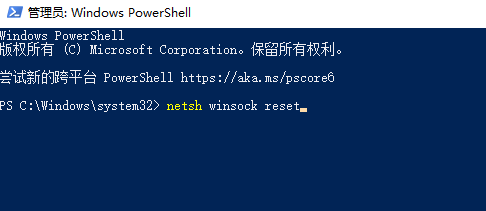
第二种方式:
一、首先激活网络探测功能以及打印机共享选项:
进入【控制面板】,依次点击【控制面板】→【网络和Internet】→【网络和共享中心】→【高级共享设置】。
在当前网络模式下,开启【网络探测】和【文件与打印机共享】。
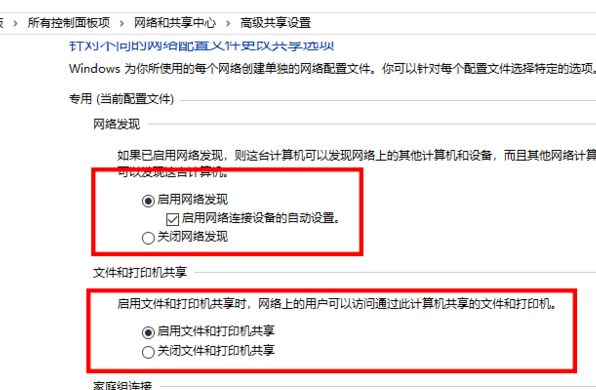
二、核查系统服务状态:
按下【Win】+【R】组合键打开运行窗口,输入services.msc后回车进入服务管理界面;
查看Server、Workstation、Print Spooler及TCP/IP NetBIOS Helper这些服务是否处于启动状态。
三、完成上述步骤确认无误之后:
打开网络界面,能够看到共享打印机主机的身影了!

四、尝试双击想要打开的共享主机,若仍出现错误,请继续后续步骤!
五、创建一个新的文本文件,将以下代码复制进去。
Windows Registry Editor Version 5.00
[HKEY_LOCAL_MACHINE\SYSTEM\CurrentControlSet\Services\LanmanWorkstation\Parameters]
"AllowInsecureGuestAuth"=dword:00000001
保存完成后,将其扩展名更改为【.reg】。
如果不知道如何更改扩展名,可以打开文本文档,点击【菜单】→【另存为】,将保存类型设为【所有文件】,文件名随意填写,但一定要在最后添加【.reg】,然后保存!
最后双击运行刚刚保存的reg文件以导入注册表。
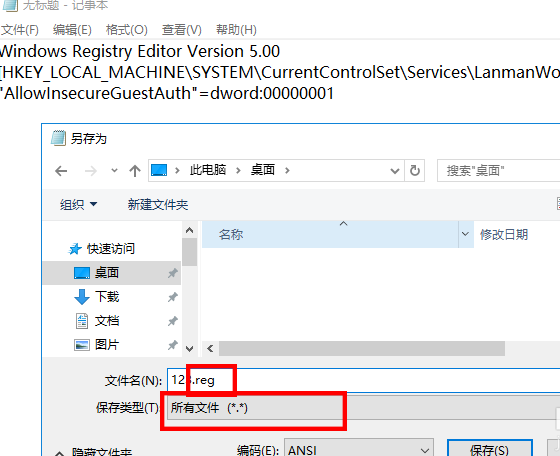
六、如果注册表导入失败,按下【Win】+【R】组合键运行【regedit.exe】
依次展开【HKEY_LOCAL_MACHINE\SYSTEM\CurrentControlSet\Services\LanmanWorkstation\Parameters】
找到AllowInsecureGuestAuth,双击它,把数值数据修改为1,然后点击确定。
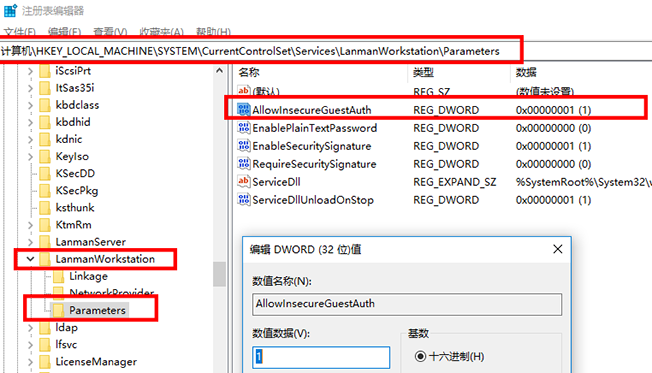
七、此时重新打开网络,访问局域网内的计算机,问题就彻底解决了!
好了,本文到此结束,带大家了解了《win10系统0x80070035错误解决:网络路径找不到的终极攻略》,希望本文对你有所帮助!关注golang学习网公众号,给大家分享更多文章知识!
-
501 收藏
-
501 收藏
-
501 收藏
-
501 收藏
-
501 收藏
-
176 收藏
-
342 收藏
-
459 收藏
-
312 收藏
-
127 收藏
-
444 收藏
-
199 收藏
-
436 收藏
-
188 收藏
-
244 收藏
-
277 收藏
-
500 收藏
-

- 前端进阶之JavaScript设计模式
- 设计模式是开发人员在软件开发过程中面临一般问题时的解决方案,代表了最佳的实践。本课程的主打内容包括JS常见设计模式以及具体应用场景,打造一站式知识长龙服务,适合有JS基础的同学学习。
- 立即学习 543次学习
-

- GO语言核心编程课程
- 本课程采用真实案例,全面具体可落地,从理论到实践,一步一步将GO核心编程技术、编程思想、底层实现融会贯通,使学习者贴近时代脉搏,做IT互联网时代的弄潮儿。
- 立即学习 516次学习
-

- 简单聊聊mysql8与网络通信
- 如有问题加微信:Le-studyg;在课程中,我们将首先介绍MySQL8的新特性,包括性能优化、安全增强、新数据类型等,帮助学生快速熟悉MySQL8的最新功能。接着,我们将深入解析MySQL的网络通信机制,包括协议、连接管理、数据传输等,让
- 立即学习 500次学习
-

- JavaScript正则表达式基础与实战
- 在任何一门编程语言中,正则表达式,都是一项重要的知识,它提供了高效的字符串匹配与捕获机制,可以极大的简化程序设计。
- 立即学习 487次学习
-

- 从零制作响应式网站—Grid布局
- 本系列教程将展示从零制作一个假想的网络科技公司官网,分为导航,轮播,关于我们,成功案例,服务流程,团队介绍,数据部分,公司动态,底部信息等内容区块。网站整体采用CSSGrid布局,支持响应式,有流畅过渡和展现动画。
- 立即学习 485次学习
